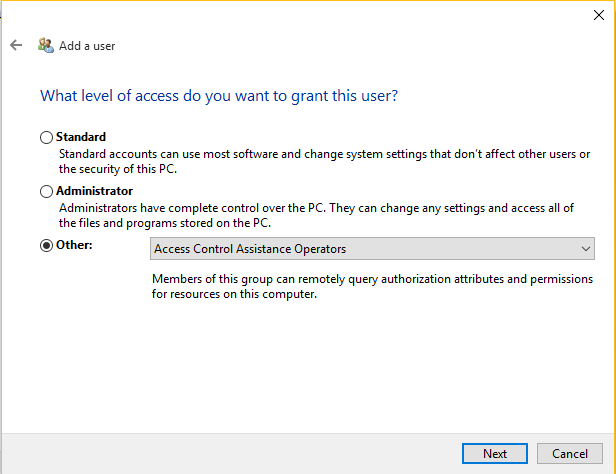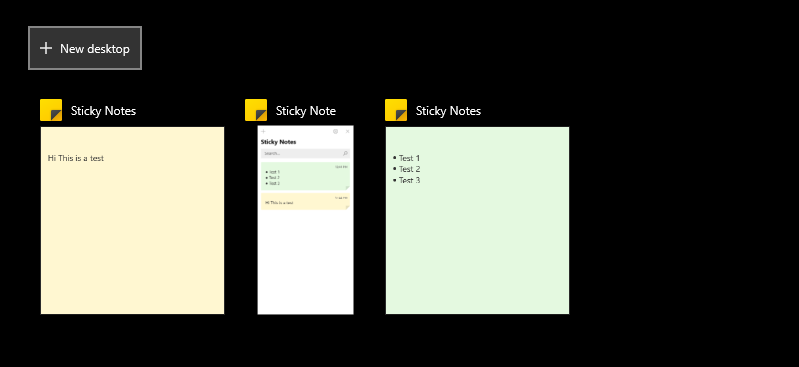От Тарун
Ако споделяте вашия компютър / лаптоп с други хора, винаги е по-добра идея да създадете отделен потребителски акаунт за тях. Можете да им предоставите привилегиите, които искате, така че те да имат достъп до някои от функциите, от които се нуждаят.
Прочетете също: -Как да огранича времето за използване на компютър на акаунт в Windows 10
По този начин правите системата си безопасна за всякакви нежелани инсталации / модификации. Това е наистина полезно и при настройката на офиса, когато искате да ограничите определени привилегии до офис системата или лаптопа.
Трябва да имате право на администратора на системата, за да можете да го направите.
Методът за това в Windows 10 е описан по-долу.
Как да създадете друг потребителски акаунт за вашия Windows 10
1. Отидете в контролния панел. Можете да направите това, като щракнете върху лентата за търсене и напишете „Control Panel“ и изберете Control Panel - Desktop App.
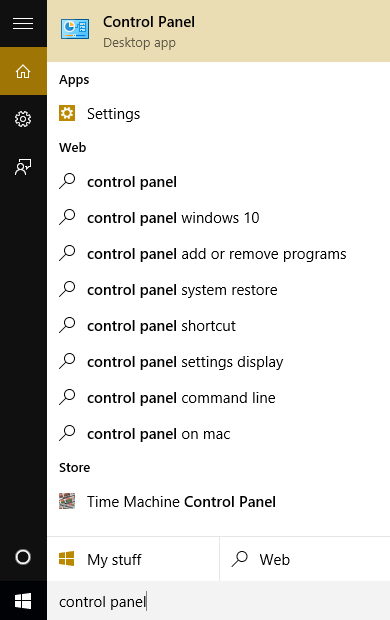
2. Изберете Потребителски акаунти
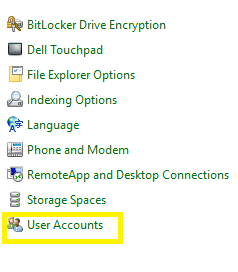
3. Кликнете върху Управление на потребителски акаунти
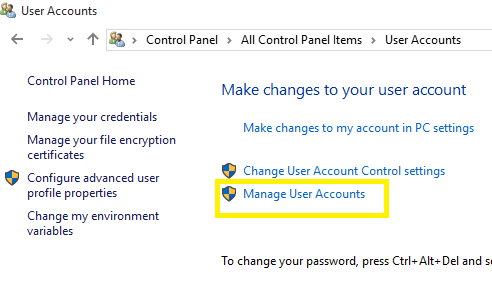
4. Ще се появи прозорец. Щракнете върху Добавяне.
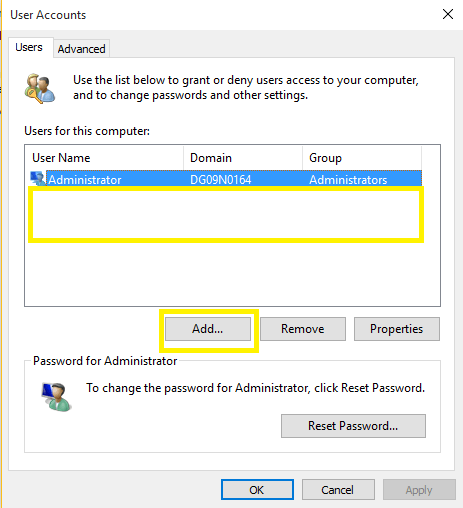
5. Въведете потребителско име и домейн и щракнете върху Напред
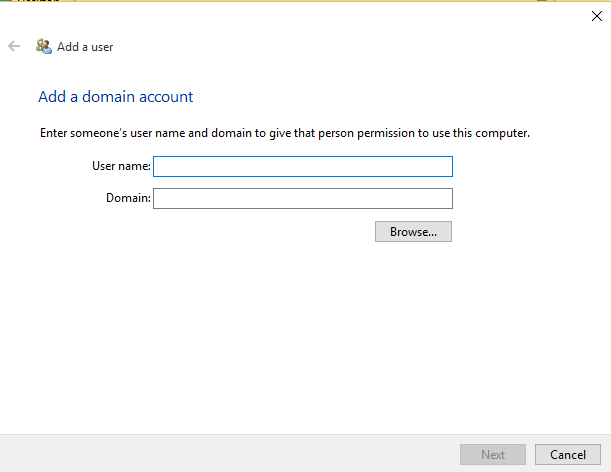
6. Посочете типа достъп, който искате да предоставите на току-що създадения потребител. Това е наистина важно и видът на достъпа може да бъде променен по-късно с помощта на администраторския достъп. Кликнете върху next и сте готови.